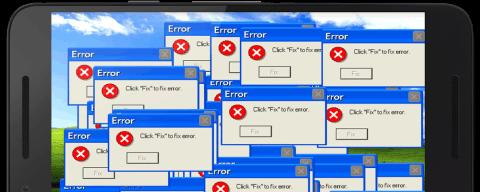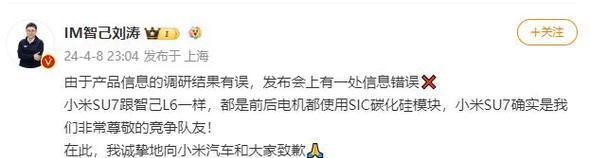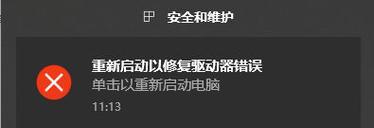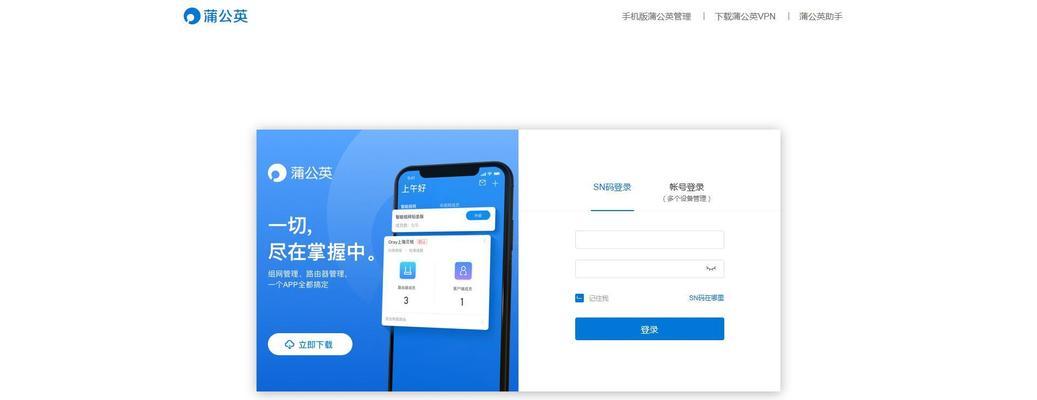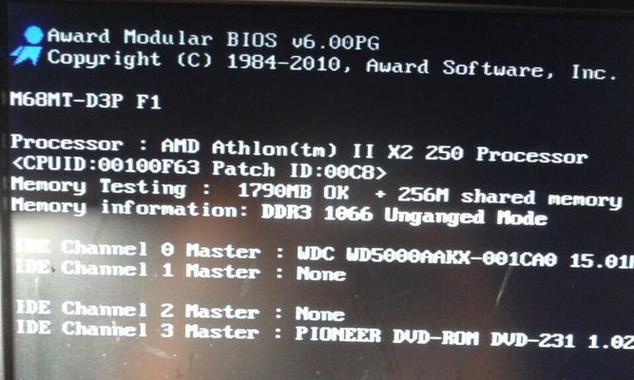在日常使用电脑的过程中,我们常常需要了解自己电脑的IP地址,以便进行网络连接、设置和故障排查等操作。本文将介绍如何通过CMD命令查询电脑的IP地址,帮助读者快速准确地找到所需信息。
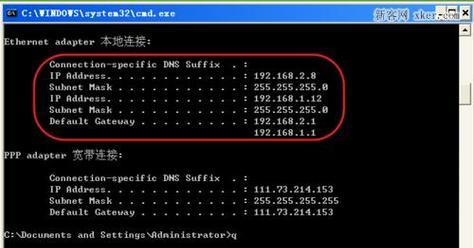
打开CMD命令行窗口
CMD是Windows操作系统提供的一个命令行工具,可以通过多种途径打开它。最常见的方法是按下Win+R键,输入"cmd"并回车,即可打开CMD命令行窗口。
输入ipconfig命令
在CMD命令行窗口中,输入"ipconfig"命令并回车,系统将显示当前电脑的网络配置信息。其中包括IP地址、子网掩码、默认网关等内容。
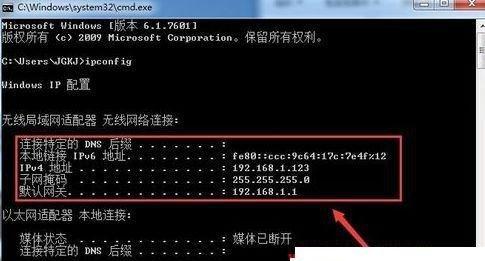
查找本地连接的IP地址
在ipconfig的输出结果中,找到描述为"本地连接"或"以太网适配器"的部分,其中会列出该网络接口的IP地址。通常,在IPv4地址或IPv6地址的一栏可以找到相应的IP地址。
获取无线网络接口的IP地址
如果你使用的是无线网络连接,可以在ipconfig的输出结果中寻找描述为"无线局域网适配器"的部分,其中会列出该无线接口的IP地址。
了解本机的IPv4地址和IPv6地址
在ipconfig的输出结果中,可以找到分别标注为IPv4地址和IPv6地址的部分,它们分别表示当前计算机的IPv4和IPv6地址。其中,IPv4是目前广泛使用的网络协议,而IPv6则是未来网络发展的趋势。

获取子网掩码信息
除了IP地址外,子网掩码也是网络配置的一个重要参数。在ipconfig的输出结果中,可以找到标注为"子网掩码"的信息,它表示网络中各个主机的划分。
查看默认网关
默认网关是连接本地计算机与外部网络的一个重要中转节点。在ipconfig的输出结果中,可以找到标注为"默认网关"的信息,它表示计算机通过该节点与外部网络进行通信。
了解DNS服务器地址
DNS服务器用于将域名转换为对应的IP地址,使我们能够通过域名访问互联网资源。在ipconfig的输出结果中,可以找到标注为"DNS服务器"的信息,它表示当前计算机所使用的DNS服务器地址。
查询物理地址
物理地址,也称为MAC地址,是网络接口硬件设备的唯一标识符。在ipconfig的输出结果中,可以找到标注为"物理地址"的信息,它表示当前计算机网络接口的MAC地址。
了解网络连接的状态
在ipconfig的输出结果中,可以找到标注为"状态"的信息,它表示当前网络连接的状态。通常,状态显示为"已启用"或"已禁用"。
了解其他网络配置信息
ipconfig命令还可以提供其他关于网络配置的详细信息,比如DHCP服务器、子网掩码长度、自动配置等。读者可以根据具体需求,在ipconfig的输出结果中找到相应的内容。
CMD查询IP地址的其他方法
除了使用ipconfig命令,CMD还提供了其他查询IP地址的方法。比如使用"ping"命令查询网络连通性,并返回对应的IP地址。通过"tracert"命令可以追踪数据包的传输路径,并显示每个节点的IP地址。
使用CMD查询IP地址的好处
通过CMD查询IP地址可以快速准确地获取所需信息,尤其适用于需要频繁进行网络设置和故障排查的用户。CMD命令行窗口提供了一种简便快捷的方法,无需打开复杂的设置界面。
运用CMD查询IP地址的注意事项
在使用CMD查询IP地址时,需要注意保护个人隐私和网络安全。不要将IP地址泄露给不信任的人,以免造成不必要的麻烦。同时,CMD命令行窗口拥有高级权限,请谨慎操作以免对系统造成损坏。
通过CMD命令查询电脑的IP地址是一种简便快捷的方法,帮助用户迅速获取所需信息。通过本文的介绍,读者可以掌握使用ipconfig命令查询IP地址的基本操作,更好地进行网络设置和故障排查。同时,需要注意保护个人隐私和网络安全。